백업 파일에서 Kubernetes 데이터를 복원하는 중입니다
 변경 제안
변경 제안


백업은 클라우드 계정의 오브젝트 저장소에 저장되므로 특정 시점에서 데이터를 복원할 수 있습니다. 저장된 백업 파일에서 전체 Kubernetes 영구 볼륨을 복원할 수 있습니다.
영구 볼륨(새 볼륨)을 동일한 작업 환경 또는 동일한 클라우드 계정을 사용하는 다른 작업 환경에 복원할 수 있습니다.
지원되는 작업 환경 및 오브젝트 스토리지 공급자
Kubernetes 백업 파일에서 다음 작업 환경으로 볼륨을 복원할 수 있습니다.
| 백업 파일 위치 | 대상 작업 환경 ifdef::AWS[] |
|---|---|
Amazon S3 |
AWS endif::AWS[]ifdef::Azure[]의 Kubernetes 클러스터 |
Azure Blob |
Azure endif의 Kubernetes 클러스터::Azure []ifdef::GCP[] |
Google 클라우드 스토리지 |
Google endif의 Kubernetes 클러스터::GCP[] |
Kubernetes 백업 파일에서 볼륨 복원
백업 파일에서 영구 볼륨을 복원하면 BlueXP에서 백업의 데이터를 사용하여 _new_volume을 생성합니다. 동일한 Kubernetes 클러스터의 볼륨이나 소스 Kubernetes 클러스터와 같은 클라우드 계정에 있는 다른 Kubernetes 클러스터로 데이터를 복원할 수 있습니다.
시작하기 전에 복원하려는 볼륨의 이름과 새로 복구된 볼륨을 생성하는 데 사용할 백업 파일의 날짜를 알아야 합니다.
-
BlueXP 메뉴에서 * 보호 > 백업 및 복구 * 를 선택합니다.
-
Kubernetes * 탭을 클릭하면 Kubernetes 대시보드가 표시됩니다.
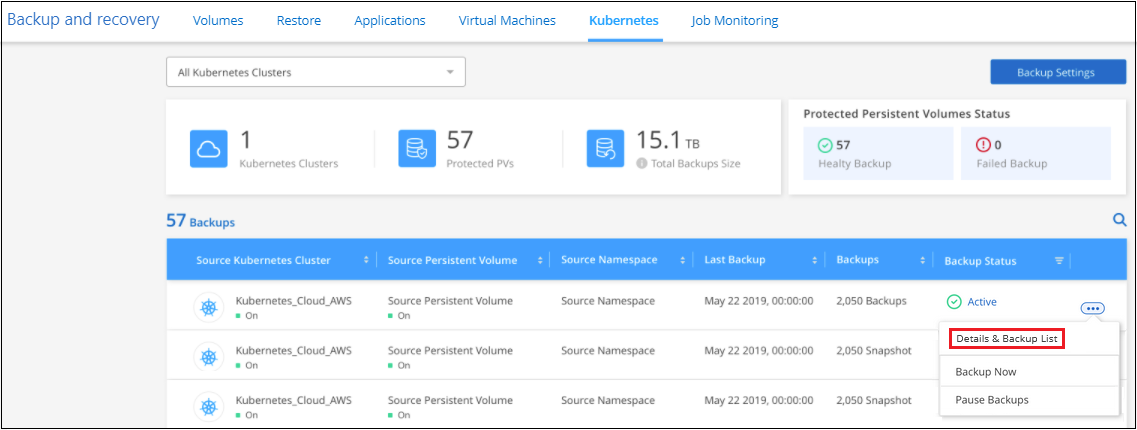
-
복원하려는 볼륨을 찾은 후 을 클릭합니다
 를 클릭한 다음 * 세부 정보 및 백업 목록 * 을 클릭합니다.
를 클릭한 다음 * 세부 정보 및 백업 목록 * 을 클릭합니다.해당 볼륨에 대한 모든 백업 파일 목록이 소스 볼륨, 대상 위치 및 백업 세부 정보에 대한 세부 정보와 함께 표시됩니다.
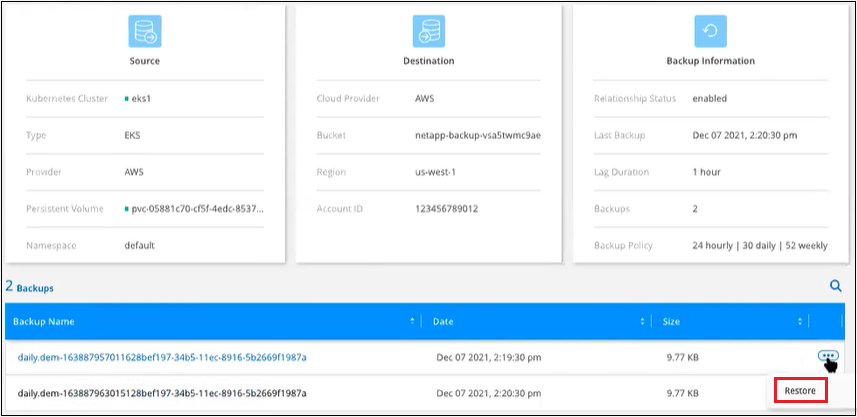
-
날짜/시간 스탬프를 기준으로 복원하려는 특정 백업 파일을 찾은 후 을 클릭합니다
 , * 복원 * 을 차례로 클릭합니다.
, * 복원 * 을 차례로 클릭합니다. -
Select Destination_ 페이지에서 볼륨을 복구할 _Kubernetes 클러스터 _, _ 네임스페이스 _, _ 스토리지 클래스 _ 및 새 _ 영구 볼륨 이름 _ 을(를) 선택합니다.
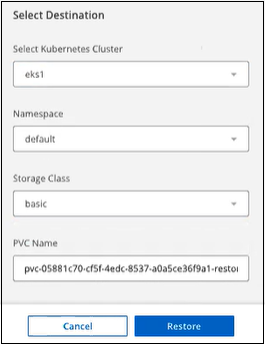
-
복원 * 을 클릭하면 복원 작업의 진행률을 검토할 수 있도록 Kubernetes 대시보드로 돌아갑니다.
BlueXP는 선택한 백업을 기반으로 Kubernetes 클러스터에 새 볼륨을 생성합니다. 가능합니다 "이 새 볼륨에 대한 백업 설정을 관리합니다" 필요에 따라.



 릴리스 정보
릴리스 정보